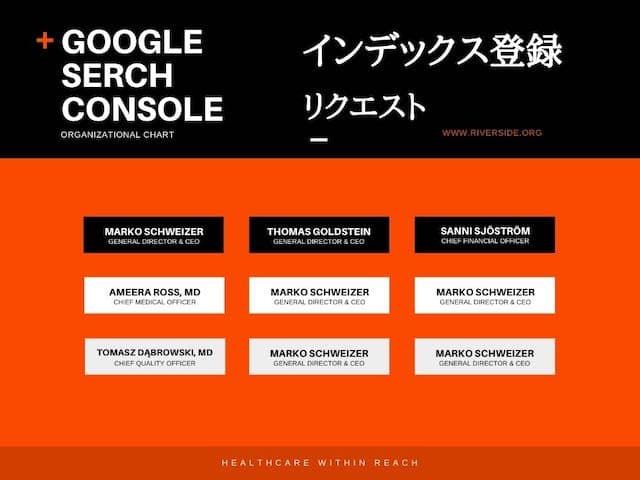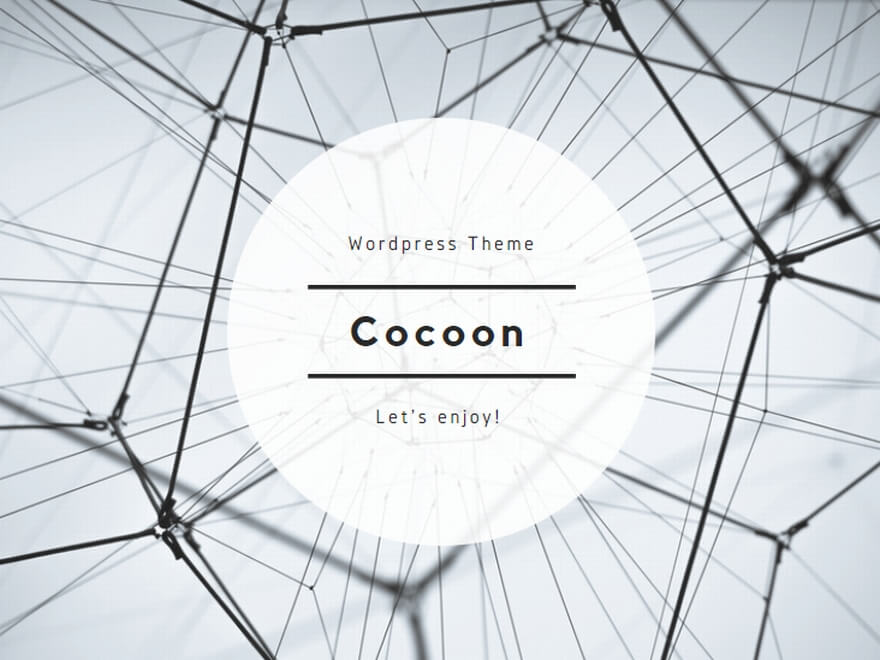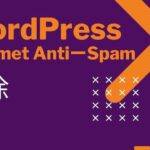はじめに
サイトへのアクセス経路はお気に入りなどからダイレクトにアクセスされるケースもありますが、大半はGoogle等の検索エンジン経由でアクセスされます。
仕組み的には、ユーザーがGoogleで何らかのキーワードで検索して、Googleのインデックスにマッチした結果が、検索結果として表示され、それをクリックすることでアクセスが発生します。
つまり、検索エンジンのインデックスに登録されていなければ、検索結果に表示されることはないのです。
トレンド記事などタイムリーな話題の記事を投稿した時などは早く誰かに読んでもらいたいですよね。
旬な時期を過ぎてからインデックス登録されても、時すでに遅しです。
そうなると少しでも早くGoogleにインデックス登録をしてもらいたいと思いますよね。
実はGoogleのインデックス登録は、Google Serch Consoleから手動で記事URLの登録リクエストが可能です。
この記事では手動でのGoogleインデックス登録リクエストの方法を解説します。

Google Serch Consoleのインデックス登録リクエスト方法を紹介します!
Google Serch Consoleインデックス登録手順
まず、Google Serch Consoleを開きます。
まだGoogle Serch Consoleに登録していない場合は、登録しておきます。
赤枠の部分にインデックス登録したい記事URLを入力してEnterキーを押します。
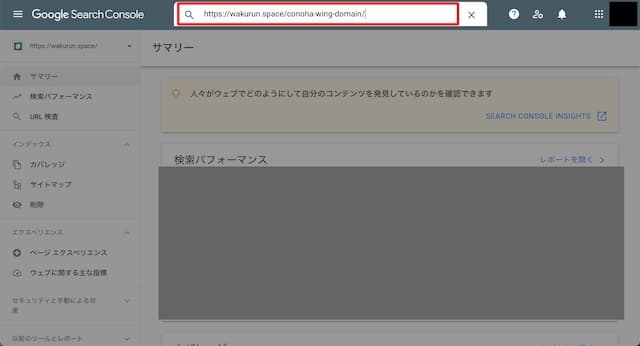
以下のようにインデックス取得中の画面が出るので、処理が終わるまで少し待ちます。
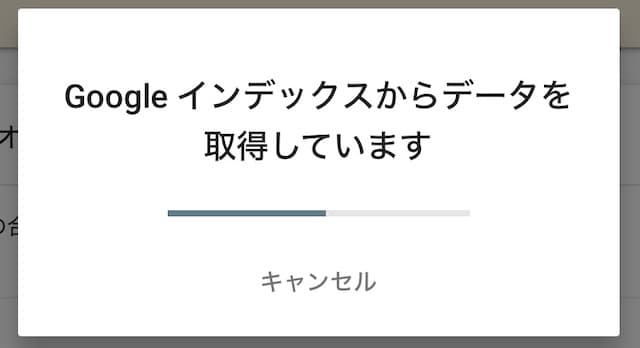
以下のように「URL がGoogle に登録されていません」と出ていたら、検索エンジンは記事URLをインデックスしていないので、検索結果には表示されません。
検索結果に表示されなければ、インターネットに存在しないも同然です。
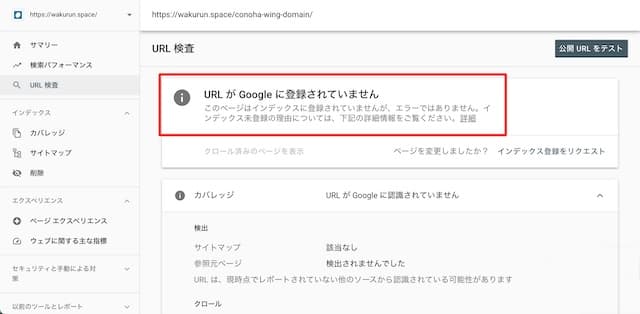
このままだと悲しいので、「インデックス登録をリクエスト」をクリックしてGoogle先生に記事をインデックス登録してもらいましょう。
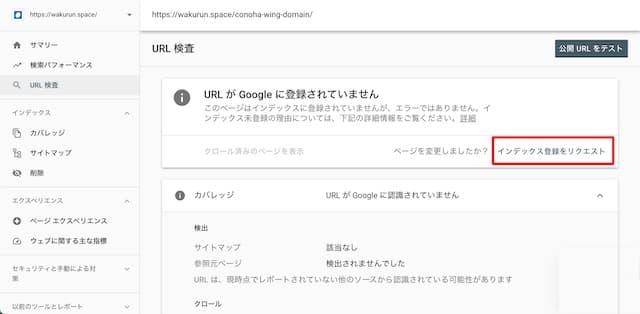
以下のようにインデックス登録可能かどうかテストする画面が出てくるので、処理が終わるまで少し待ちます。
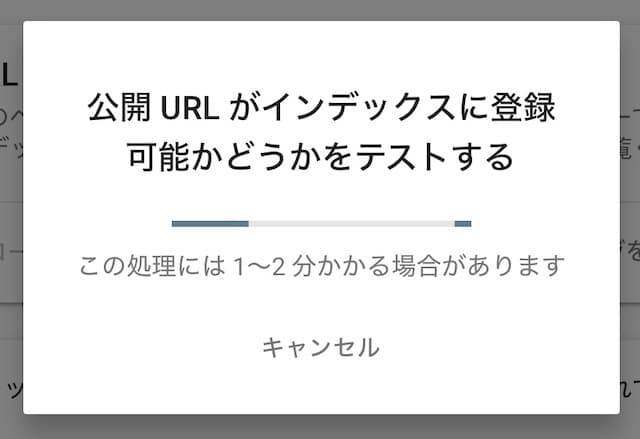
テストに問題なければ、リクエストの送信中の画面が出るので、処理が終わるまで少し待ちます。
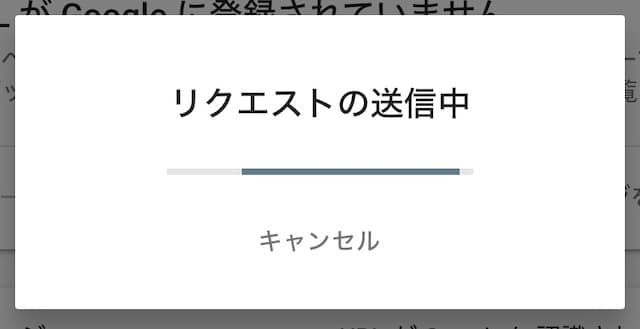
以下のようにインデックス登録をリクエスト済みの画面が出てきたら、リクエスト完了です。
OKをクリックしてポップアップ画面を閉じます。
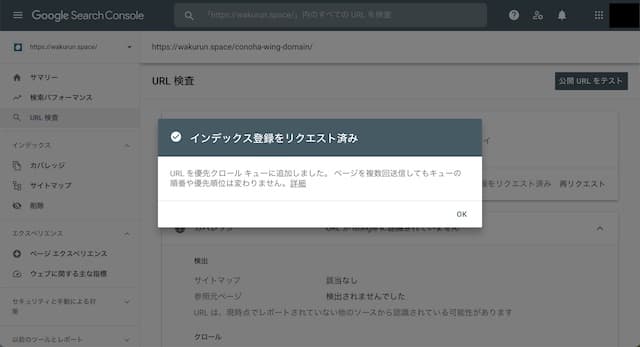
日を開けて確認した所、以下のように無事インデックス登録されていました。

やったね!
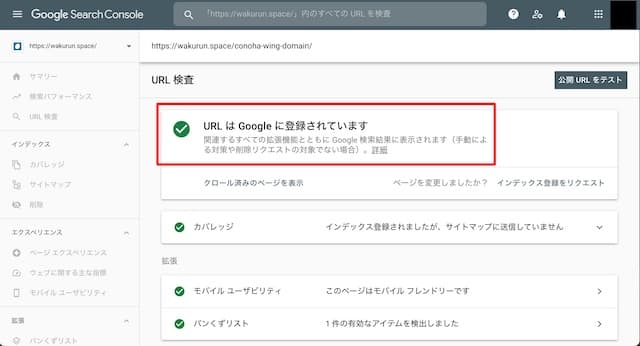
まとめ
今回のような手動でのインデックス登録は、少しでも早く誰かに記事を読んでもらいたい場合は有効な手段です。
しかし、急いでいない場合は手動でインデックス登録のリクエストをしなくても大丈夫です。
いつになるかは分かりませんが、Googleのクローラーがサイトを自動巡回してインデックスに登録してくれるハズですから。

毎回やるのは、ちょっと面倒くさいね!